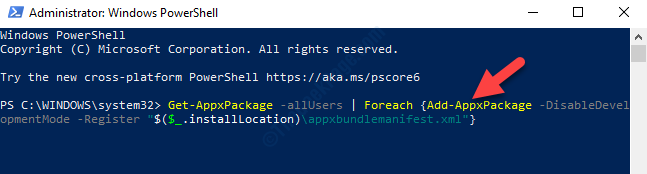द्वारा सुप्रिया प्रभु
कभी-कभी आप पाते हैं कि कुछ एप्लिकेशन आपके सिस्टम पर ठीक से काम नहीं कर रहे हैं या नहीं खुल रहे हैं और संभावित कारणों में से एक एप्लिकेशन अप-टू-डेट नहीं होना भी हो सकता है। इसलिए अपने सभी एप्लिकेशन को समय-समय पर अपडेट रखना हमेशा एक अच्छा अभ्यास है। कोई भी एप्लिकेशन अपडेट रिलीज इसके एन्हांसमेंट या बग फिक्स या एप्लिकेशन में कुछ फीचर जोड़ने के लिए हो सकता है। इसलिए, Microsoft Store ऐप से डाउनलोड किए गए एप्लिकेशन के स्वचालित अपडेट को सक्षम या अक्षम करना आसानी से किया जा सकता है। इस लेख में, हम आपको यह दिखाने जा रहे हैं कि आप विंडोज 11 पीसी पर माइक्रोसॉफ्ट स्टोर एप्लिकेशन के स्वचालित अपडेट को कैसे चालू या बंद कर सकते हैं।
विंडोज 11 में माइक्रोसॉफ्ट स्टोर एप्स अपडेट को अपने आप चालू या बंद कैसे करें
चरण 1: दबाएँ खिड़कियाँ अपने कीबोर्ड पर कुंजी और टाइप करें माइक्रोसॉफ्टदुकान.
चरण 2: को चुनिए माइक्रोसॉफ्टदुकान नीचे दिखाए गए अनुसार खोज परिणामों से ऐप।

चरण 3: फिर, माइक्रोसॉफ्ट स्टोर ऐप के टाइटल बार पर प्रोफाइल आइकन पर क्लिक करें।
चरण 4: चुनते हैं अनुप्रयोगसमायोजन सूची से जैसा कि नीचे दिखाया गया है।
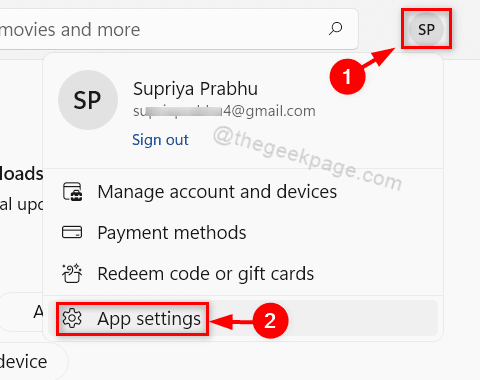
चरण 5: पर क्लिक करें ऐप अपडेट नीचे स्क्रीनशॉट में दिखाए गए अनुसार ऐप अपडेट को स्वचालित रूप से चालू या बंद करने के लिए टॉगल बटन।
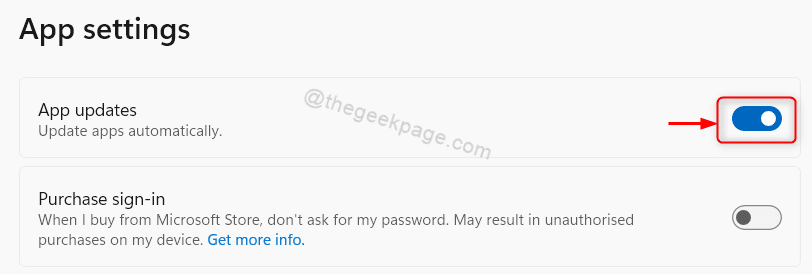
चरण 6: ऐप सेटिंग में बदलाव करने के बाद माइक्रोसॉफ्ट स्टोर एप्लिकेशन को बंद कर दें।
यह अपडेट जारी होने पर सभी Microsoft ऐप्स को स्वचालित रूप से अपडेट कर देगा।
अपने विंडोज 11 पीसी पर माइक्रोसॉफ्ट स्टोर ऐप्स को मैन्युअल रूप से कैसे अपडेट करें
चरण 1: दबाएँ जीत अपने कीबोर्ड पर कुंजी और टाइप करें माइक्रोसॉफ्टदुकान.
चरण 2: चुनते हैं माइक्रोसॉफ्टएसफाड़ दिया खोज परिणामों से जैसा कि नीचे दिखाया गया है।

चरण 3: पर क्लिक करें पुस्तकालय जैसा कि नीचे दिखाया गया है, माइक्रोसॉफ्ट स्टोर के नीचे बाईं ओर बटन।
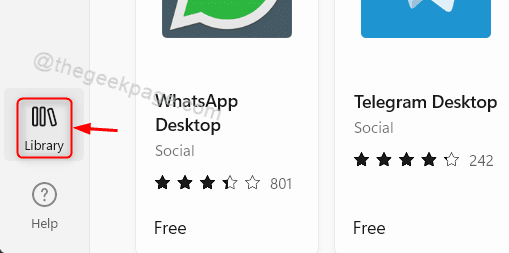
चरण 4: पर क्लिक करें अपडेट प्राप्त करे माइक्रोसॉफ्ट स्टोर एप्लिकेशन के लाइब्रेरी पेज में बटन।
यह उपलब्ध होने पर एप्लिकेशन के अपडेट को तुरंत डाउनलोड करना शुरू कर देगा।
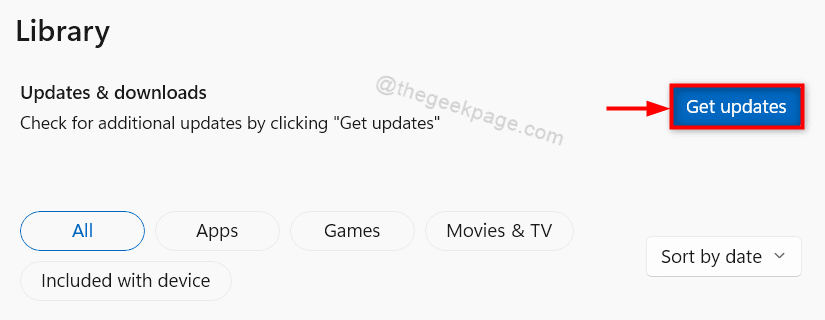
चरण 5: एक बार हो जाने के बाद Microsoft स्टोर एप्लिकेशन को बंद कर दें।
इस तरह से भी आप अपने सिस्टम पर Microsoft स्टोर ऐप्स को मैन्युअल रूप से अपडेट कर सकते हैं।
वह सब है दोस्तों!
आशा है कि यह लेख जानकारीपूर्ण और सहायक था।
कृपया हमें नीचे टिप्पणी दें।
पढ़ने के लिए धन्यवाद!